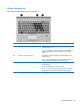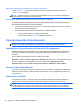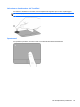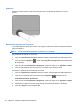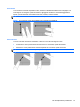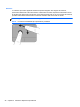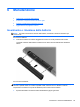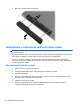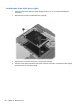Notebook Getting Started Guide - Windows Vista and Windows 7
Attivazione e disattivazione del tastierino numerico incorporato
Premere fn+bloc num per attivare il tastierino numerico incorporato, premere nuovamente
fn+bloc num per disattivarlo.
NOTA: il tastierino numerico incorporato risulta disattivato quando al computer è collegata una
tastiera esterna o un tastierino numerico esterno.
Commutazione delle funzioni dei tasti del tastierino numerico incorporato
È possibile alternare temporaneamente le funzioni dei tasti del tastierino numerico incorporato tra
quelle della tastiera standard e quelle del tastierino:
● Per usare la funzione numerica di un tasto di un tastierino disattivato, tenere premuto il tasto fn
mentre si preme il tasto del tastierino.
● Per utilizzare la funzione standard di un tasto di un tastierino attivato:
◦
Tenere premuto il tasto fn per digitare le minuscole.
◦ Tenere premuti i tasti fn+maiusc per digitare le maiuscole.
Uso dei dispositivi di puntamento
NOTA: oltre ai dispositivi di puntamento forniti con il computer, è possibile utilizzare un mouse USB
esterno (da acquistare separatamente) collegandolo a una delle porte USB del computer.
Impostazione delle preferenze dei dispositivi di puntamento
Utilizzare l'opzione per le proprietà del mouse in Windows per personalizzare le impostazioni per i
dispositivi di puntamento, ad esempio configurazione dei pulsanti, velocità di clic e opzioni del
puntatore.
Per accedere alle proprietà del mouse, procedere come segue:
Windows 7: selezionare Start > Dispositivi e stampanti. Quindi, fare clic con il pulsante destro del
mouse sul dispositivo che rappresenta il computer e selezionare Impostazioni mouse.
Windows Vista: selezionare Start > Pannello di controllo > Hardware e suoni > Mouse.
Uso dello stick di puntamento
Per spostare il puntatore sullo schermo, premere lo stick di puntamento nella direzione desiderata.
Utilizzare i pulsanti sinistro e destro dello stick di puntamento come i corrispondenti pulsanti di un
mouse esterno.
Utilizzo del TouchPad
Per spostare il puntatore, muovere un dito sul TouchPad nella direzione desiderata. Utilizzare i
pulsanti sinistro e destro del TouchPad allo stesso modo dei pulsanti di un mouse esterno.
NOTA: quando si utilizza il TouchPad per spostare il puntatore, è necessario sollevare il dito dal
TouchPad prima di toccare la zona di scorrimento. Se si fa semplicemente scorrere un dito dal
TouchPad all'area di scorrimento senza sollevarlo, la funzione di scorrimento non viene attivata.
24 Capitolo 5 Tastiera e dispositivi di puntamento